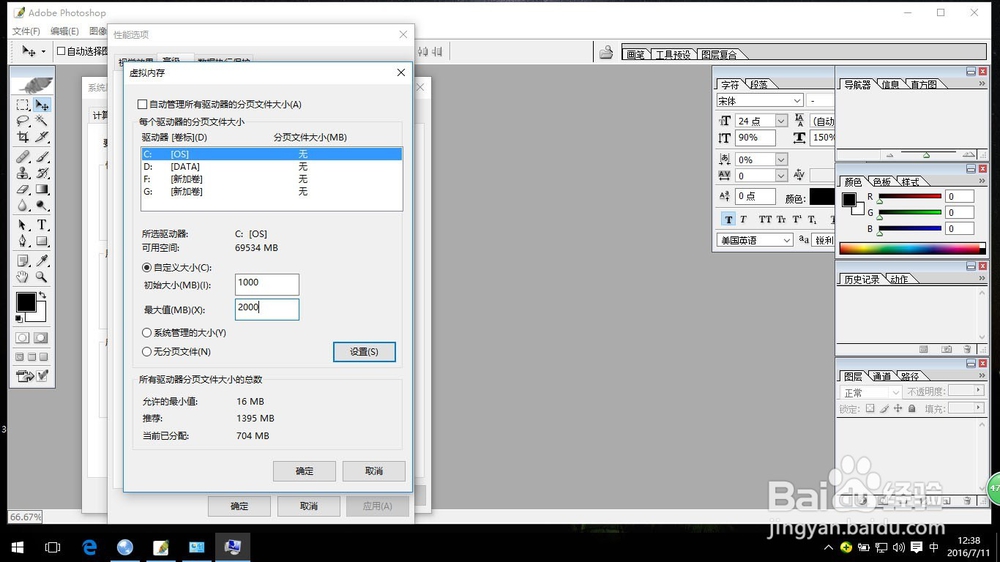1、在桌面菜单选中“此电脑”,单击右键选择属性。
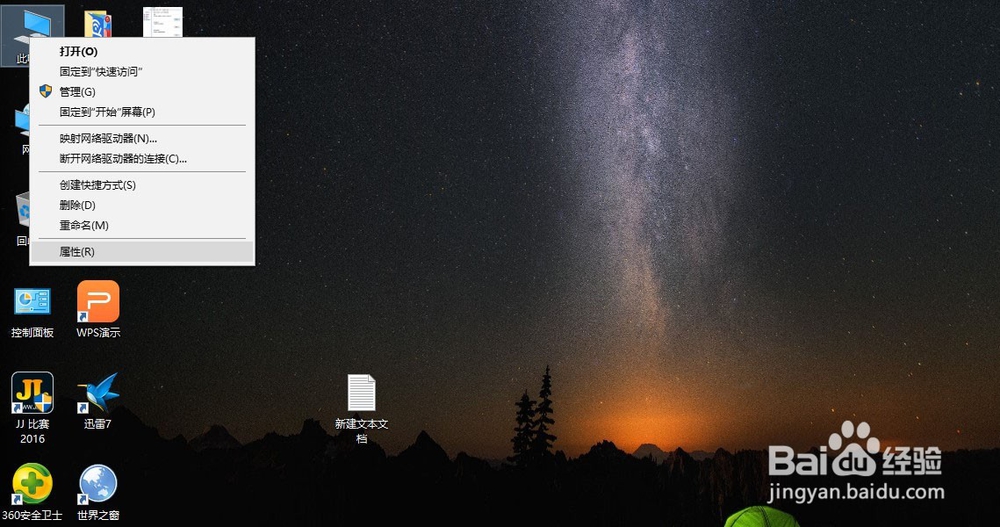
2、在弹出的对话框中左侧选择“高级系统设置”
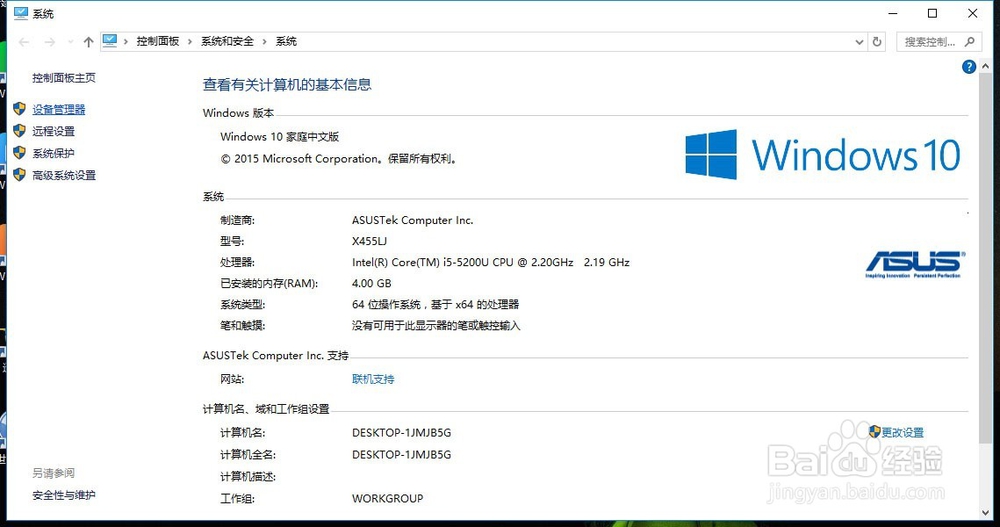
3、在“系统设置”对话框中选择“高级”。
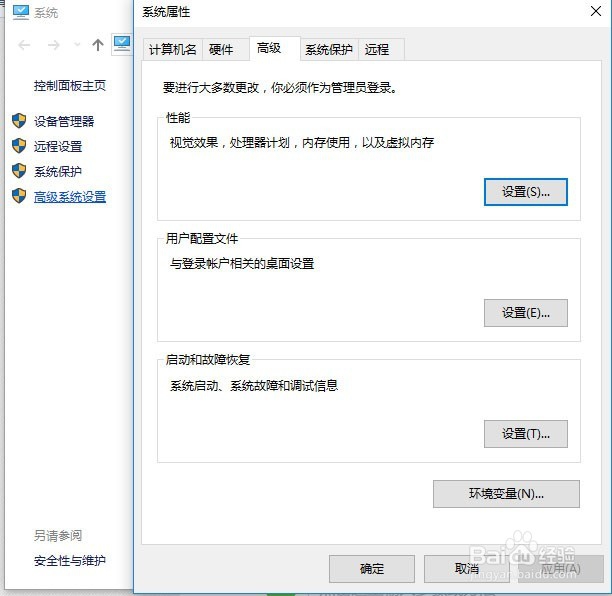
4、“高级”下面有“性能”、“用户配置文件”、“启动和故障恢复”选择“性能”里面的设置,弹出“性能选项”对话框
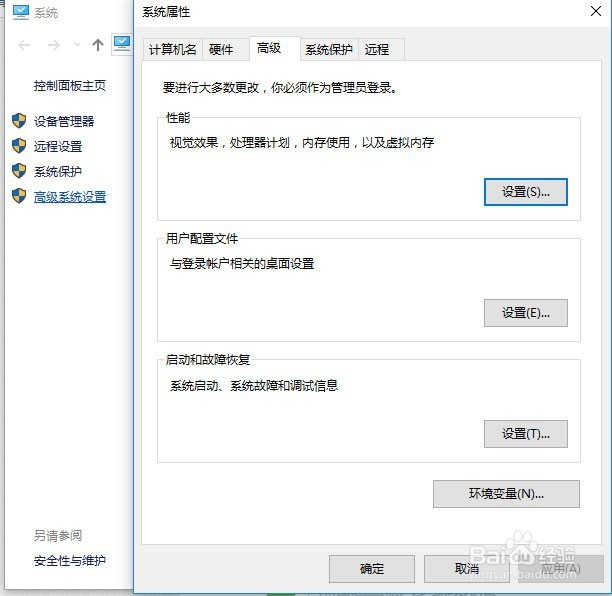
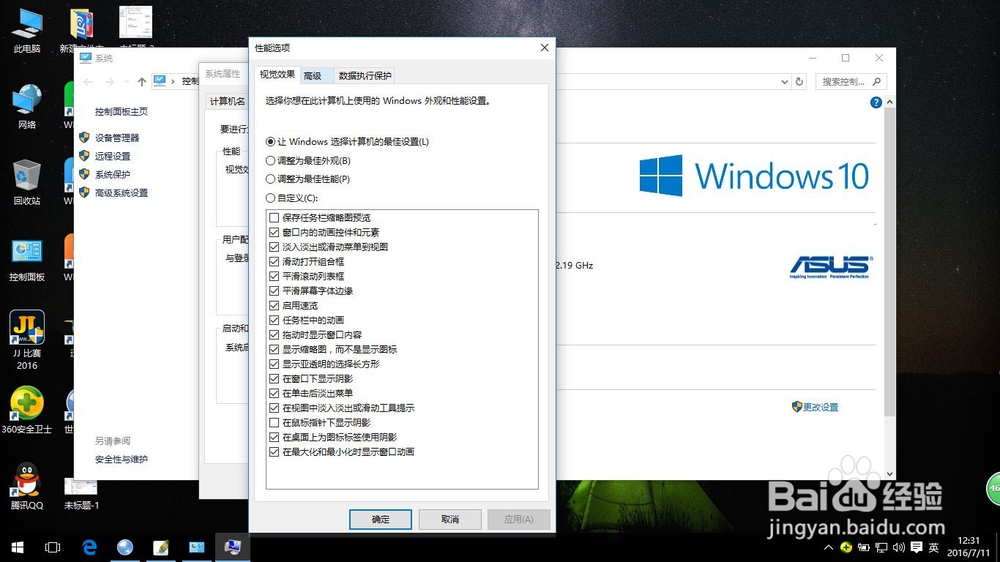
5、在“性能选项”选择“高级”,可以看到有“虚拟内存”选项,单击“虚拟内存”里面的“更改”,弹出“虚拟内存”对话框。
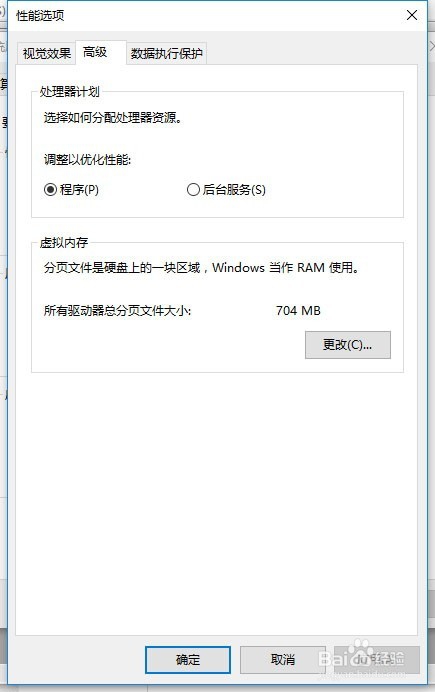
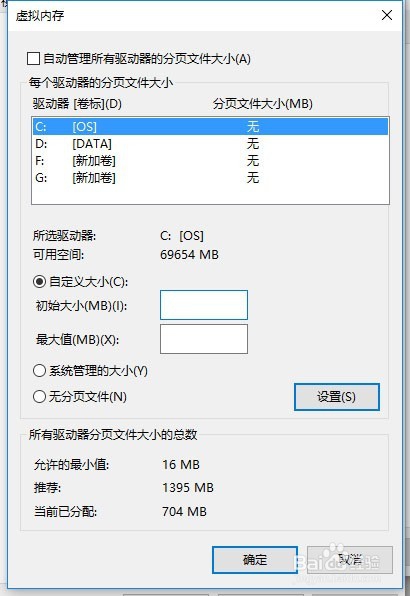
6、选择“自定义大小“填入合适初始值和最大值,点击下面确定就可以了
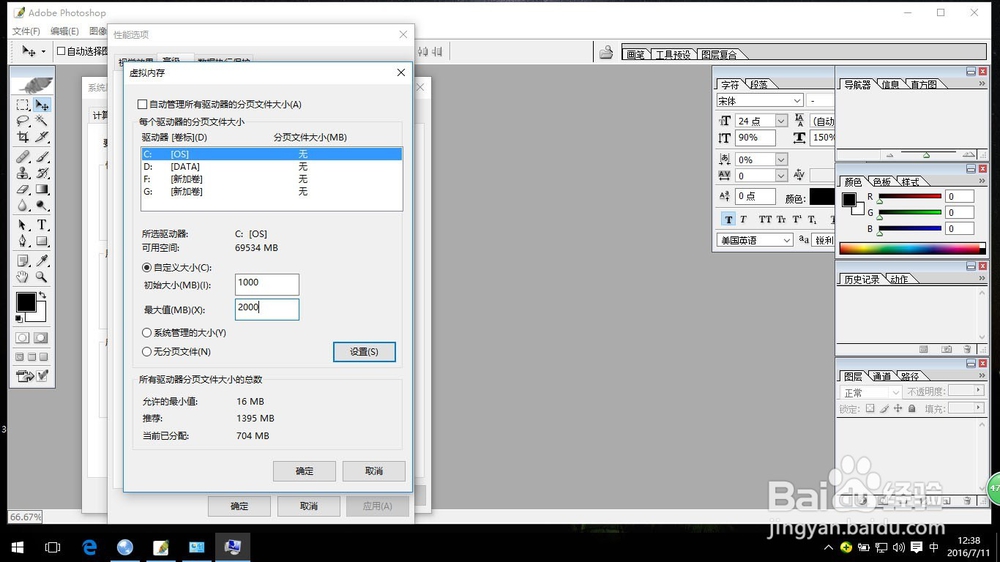
时间:2024-10-25 09:48:07
1、在桌面菜单选中“此电脑”,单击右键选择属性。
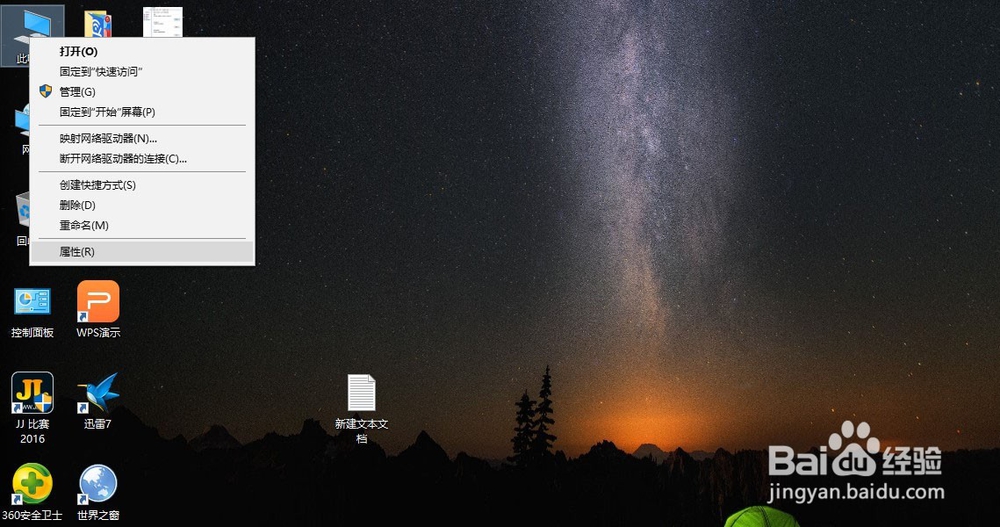
2、在弹出的对话框中左侧选择“高级系统设置”
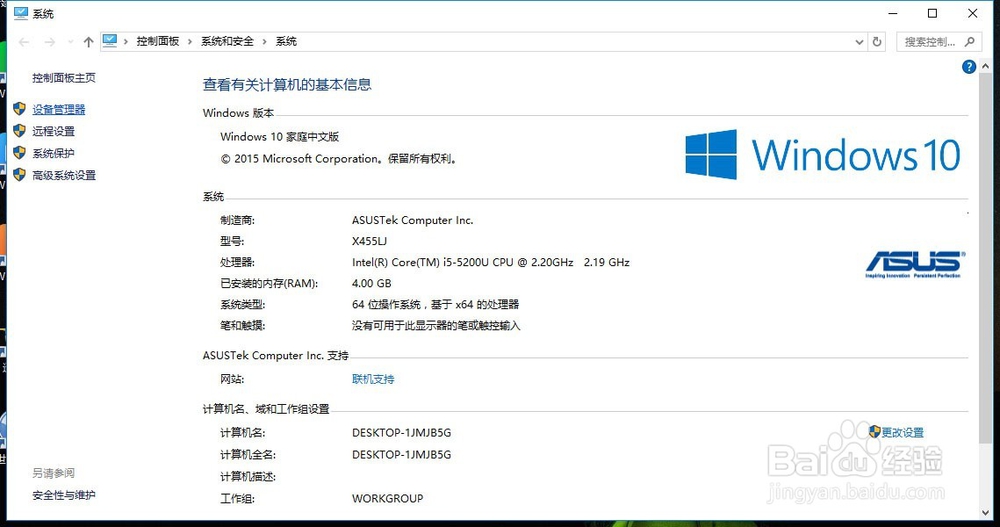
3、在“系统设置”对话框中选择“高级”。
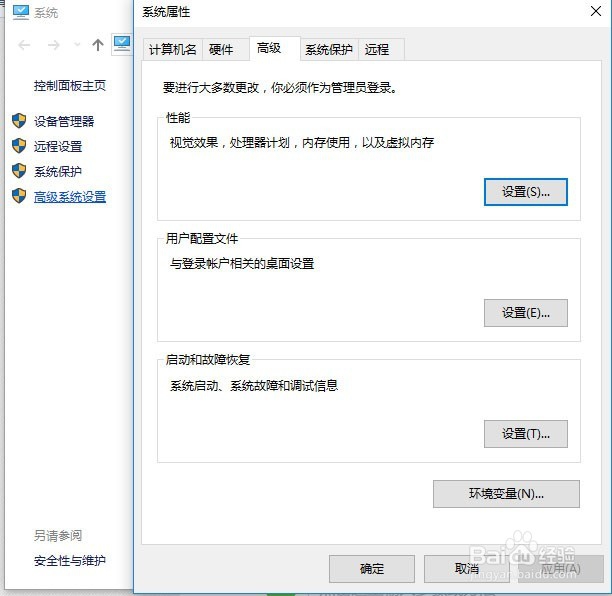
4、“高级”下面有“性能”、“用户配置文件”、“启动和故障恢复”选择“性能”里面的设置,弹出“性能选项”对话框
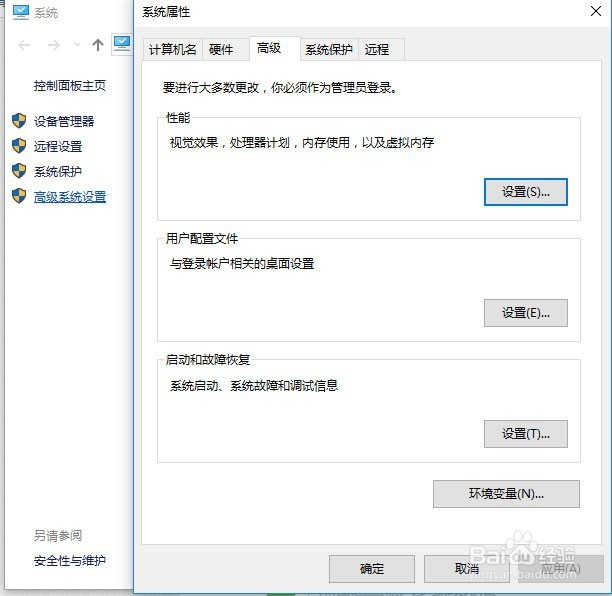
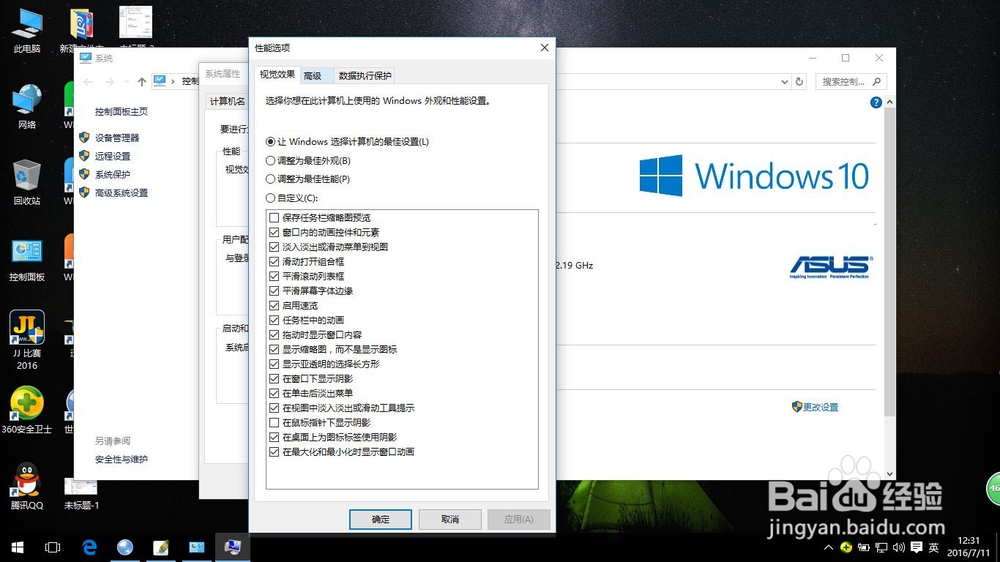
5、在“性能选项”选择“高级”,可以看到有“虚拟内存”选项,单击“虚拟内存”里面的“更改”,弹出“虚拟内存”对话框。
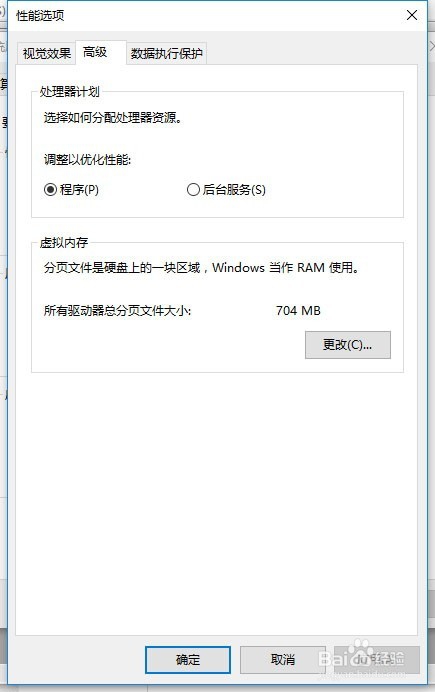
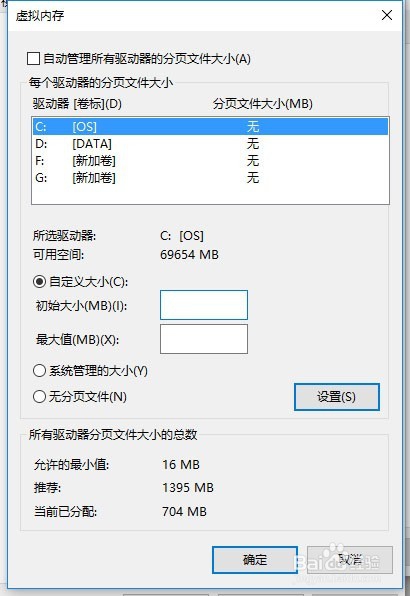
6、选择“自定义大小“填入合适初始值和最大值,点击下面确定就可以了